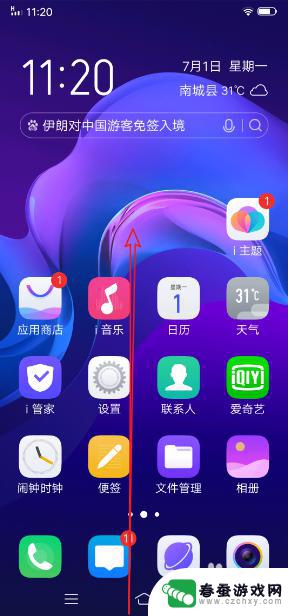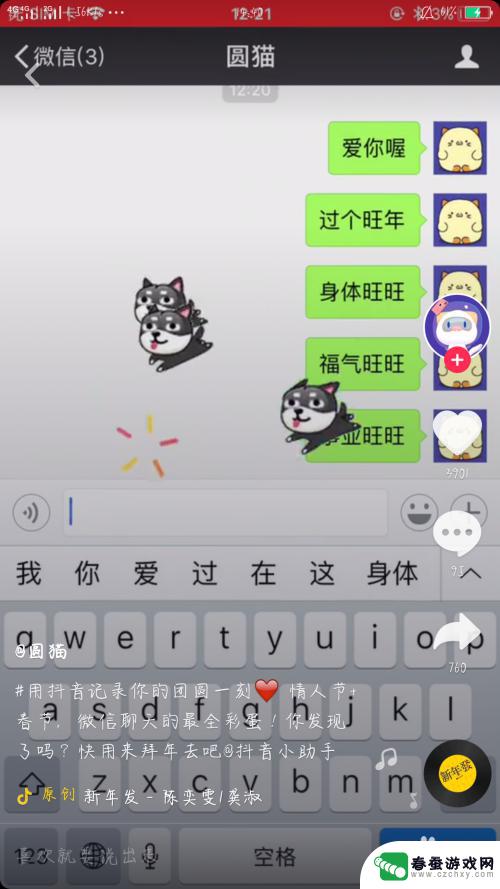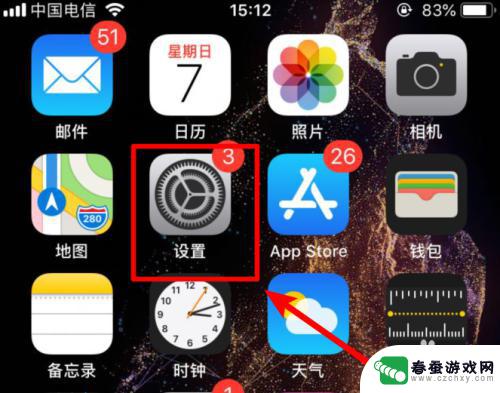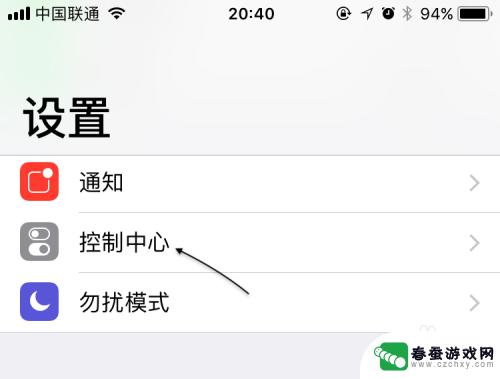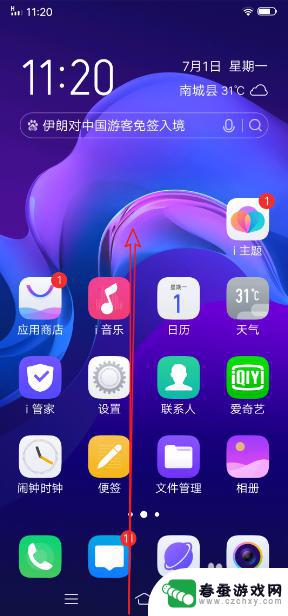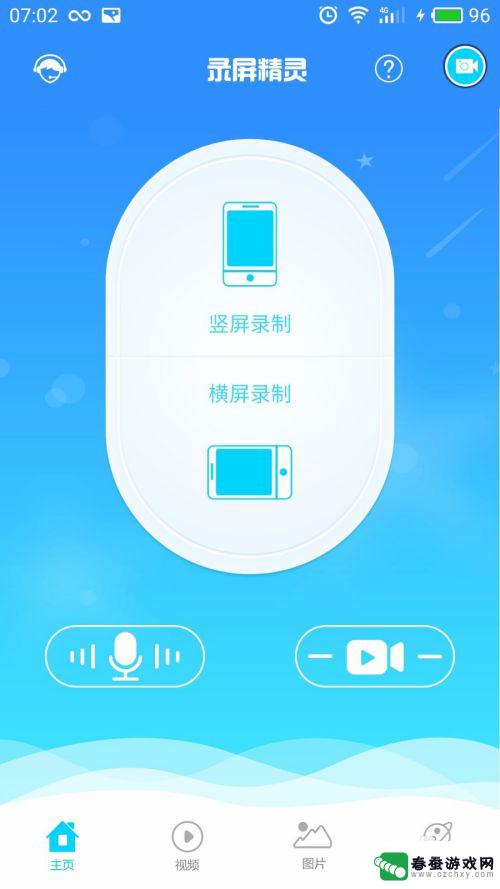苹果手机如何录制播放的视频 怎么在苹果手机上录制屏幕视频
苹果手机作为一款功能强大的智能手机,除了拥有出色的拍照功能外,还可以轻松录制和播放视频,想要在苹果手机上录制屏幕视频,只需要在设置中打开屏幕录制功能,然后通过按下录制按钮即可开始录制。录制完成后,视频会保存在相册中,方便随时观看和分享。苹果手机还支持多种视频格式的播放,无论是在观看短视频还是电影,都能够流畅播放,为用户带来更好的视听体验。通过苹果手机录制和播放视频,让我们可以随时随地记录生活中的精彩瞬间,留下珍贵的回忆。
怎么在苹果手机上录制屏幕视频
操作方法:
1.由于屏幕录制功能是被集成在控制中心里的,而在默认情况下。又是未添加到控制中心里,所以需要去手动添加。首先请依次进入「设置-控制中心」,如图所示。
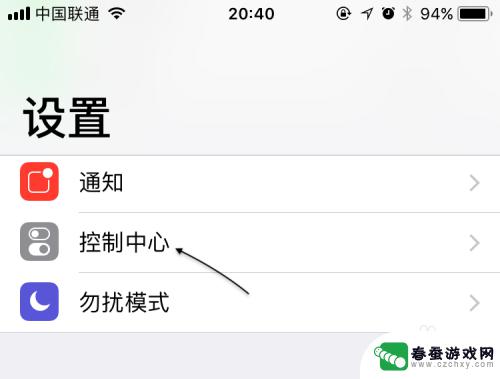
2.随后在控制中心设置列表中,找到「Screen Recording」选项,由于是测试版,也许后期正式应该会叫做屏幕录制。然后不回到控制中即可,如图所示。
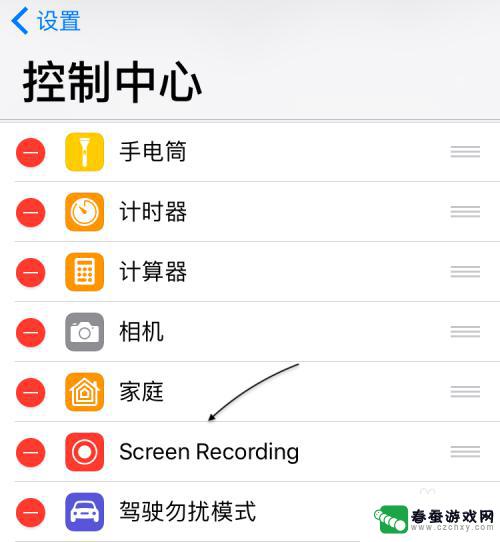
3.接下来呼出控制中心,然后便可以看到屏幕录制按钮了,如图所示。
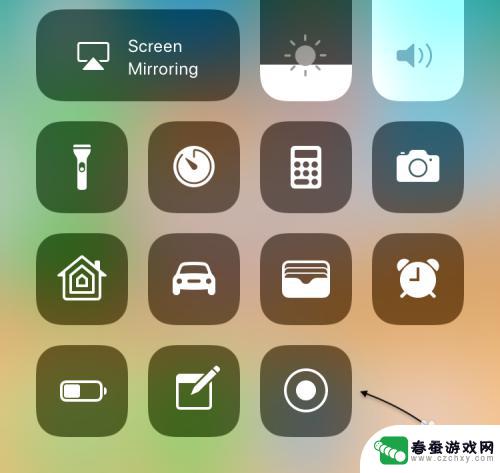
4.可以直接点击屏幕录制按钮开始,当然也可以通过 3D Touch 重力按压得到更多的选项,即可以同时打开手机的话筒进行录制。比如你想录制一个一边操作一边讲解的视频,这个功能就显得非常有用了。
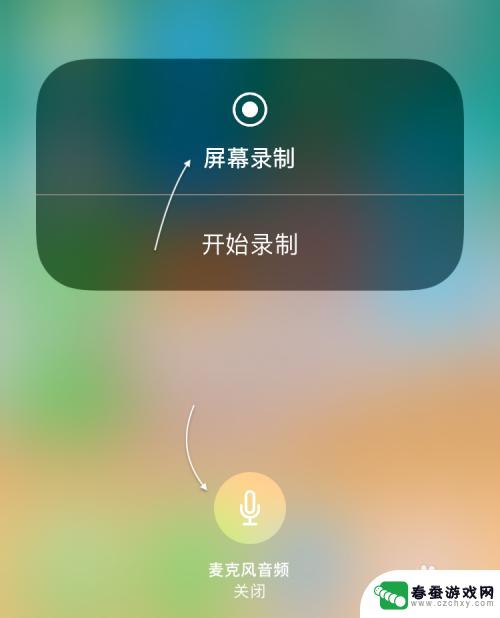
5.随后会看到屏幕顶部有蓝色的录制状态显示,如下图所示。
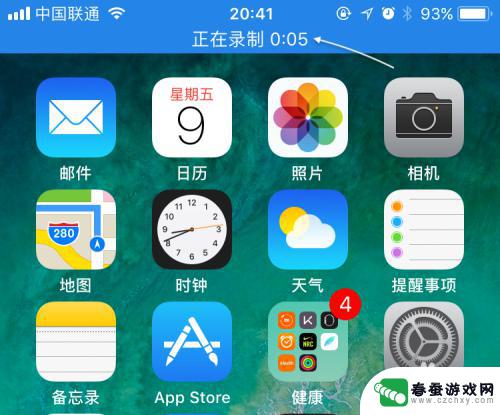
6.如果想要停止录制屏幕视频的话,点击它或是再次点击控制中心里的录制按钮,再点击「停止」按钮即可。
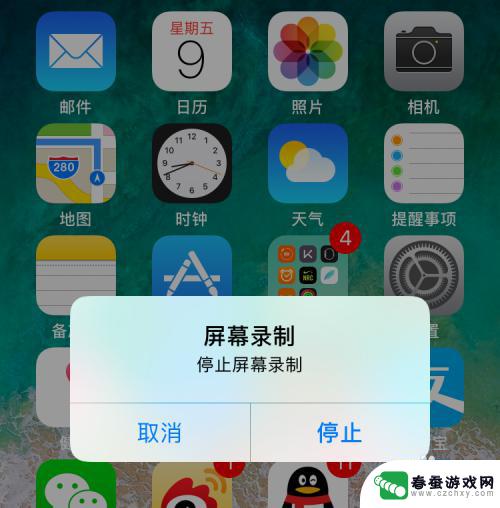
7.随后在屏幕上会提示刚刚录制的视频已经保存到系统相册中,如图所示。
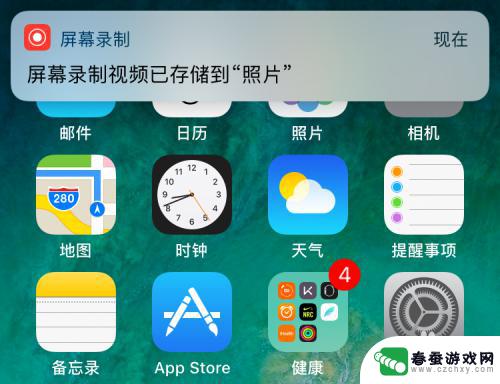
8.打开相册后,可以找到刚刚录制的视频。
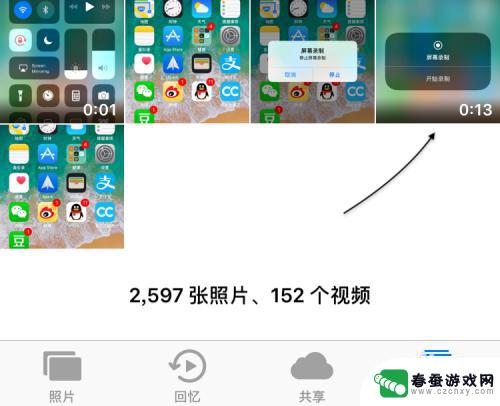
以上就是苹果手机如何录制播放的视频的全部内容,如果遇到这种情况,你可以根据小编的操作来解决,非常简单快速,一步到位。